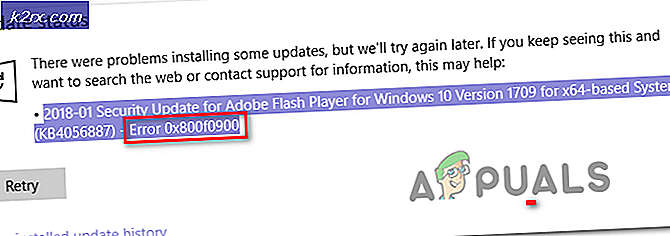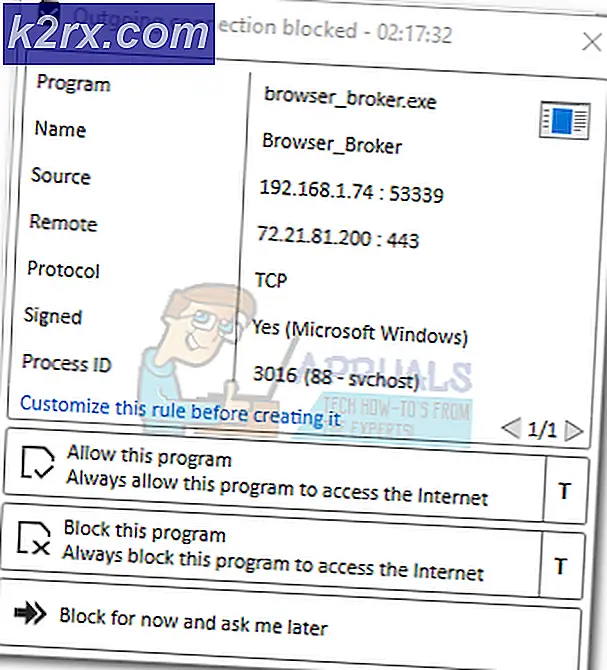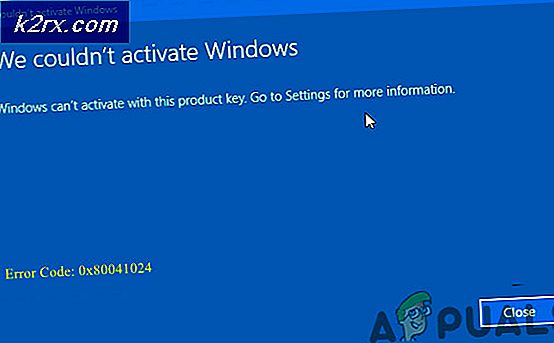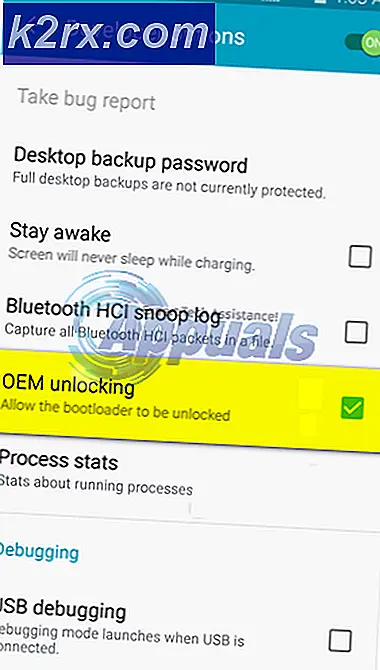Hvordan flytter du fra BB10 til Android?
Mens BlackBerry vil fortsette å tilby begrenset støtte for sitt sikre BB10 operativsystem, ser det ut til å ha akseptert at programvaren ikke lenger kan oppnå populær forbrukerstøtte som følge av mangel på applikasjoner. Som et resultat produserer selskapet nå Android-baserte enheter.
Hvis du er en av de mange BlackBerry-brukerne som flytter til et av selskapets nye Android-telefoner - eller du flytter til en annen Android-produsent - er du uten tvil glad for å vite at det er en måte du kan overføre alle av dine personlige data, kontakter og media fra din BB10-enhet til et Android-håndsett.
Hva kan jeg overføre?
Ved hjelp av BlackBerry Content Transfer-appen på telefonene dine, vil du kunne overføre kontakter, kalenderplan, e-postkontoer, dokumenter, BlackBerry Remember notater, tekstmeldinger, musikk, videoer og bilder.
Slik gjør du det, i enkle trinn.
- Forbered din Android-enhet
Hvis du oppgraderer til en BlackBerry Priv, blir du bedt om å bruke Setup Wizard, som tar deg gjennom BlackBerry Content Transfer-appen. Hvis du bruker en annen Android-enhet, kan du imidlertid laste ned programmet fra Google Play-butikken.
- Åpne appen
Åpne BlackBerry Content Transfer-appen og velg "Dette er min nye enhet. Trykk på "neste", og du vil bli tilbudt sjansen til å overføre innhold ved hjelp av Google Disk, Android's skyttjeneste. Du kan også trykke 'Bruk en annen metode' for å overføre data ved hjelp av Wi-Fi eller et Micro SD-kort.
- Legg til Google-kontoen din
Velg din Google-konto nå. Hvis du ikke allerede har et Google-kontooppsett, velger du 'Legg til konto' og skriver inn dine opplysninger.
- Slå på BB10-enheten
Nå er du klar til å begynne å forberede BlackBerry 10-enheten din. Gå over til den offisielle BlackBerry World App Store og last ned BlackBerry Content Transfer-appen.
- Klargjør håndsettet ditt
For å forberede BlackBerry-håndsettet ditt, trykk på 'Innstillinger' -knappen og velg 'Sikkerhet og personvern'. Derfra velger du "Kryptering" og klikker på "Enhetskryptering". Her må du slå av enhetskryptering for å fullføre overføringen.
- Starte overføringen
På BB10-enheten din, gå tilbake til BlackBerry Content Transfer-appen. I appen trykker du på "Next" to ganger og logger deg deretter på Google-kontoen din. Kontoen må være den samme som kontoen du skrev inn i programmet på Android-håndsettet ditt. Velg "Tillat" og velg deretter dataene du vil overføre. Trykk Start'.
PRO TIPS: Hvis problemet er med datamaskinen eller en bærbar PC / notatbok, bør du prøve å bruke Reimage Plus-programvaren som kan skanne arkiver og erstatte skadede og manglende filer. Dette fungerer i de fleste tilfeller der problemet er oppstått på grunn av systemkorrupsjon. Du kan laste ned Reimage Plus ved å klikke her- Lag et passord
Du vil bli bedt om å opprette et passord som vil beskytte dataene dine når det overføres. Når du gjør dette, begynner overføringen, og dataene du velger, begynner å laste opp til Google Disk-kontoen din. Når det er fullført, vil du bli presentert med en knapp som leser 'Ferdig'. Press den.
- Tilbake til Android-enheten din
Plukk opp Android-enheten din igjen og åpne Content Transfer-appen. Skriv inn passordet du opprettet øyeblikk siden, og trykk deretter på 'Neste'.
- Fullfører
Overføringen vil nå finne sted, og alle dataene du valgte å overføre, blir automatisk plassert på enheten.
Rekreasjon av BlackBerrys opplevelse
Nå har du overført dataene dine fra BB10-enheten til Android-telefonen din, det er ting du må gjøre for å føle deg hjemme. Hvis du bruker en BlackBerry Android-enhet, vil du ha BlackBerry Hub forhåndsinstallert. Hvis du bruker et ikke-BlackBerry-håndsett, kan du laste ned BlackBerry-pakken fra Google Play-butikken.
- Finn navet
Hvis du ikke allerede har BlackBerry Hub installert, gå over til Google Play butikk og last ned hele BlackBerry-pakken.
- Vurder dine kontoer
Hvis du valgte å overføre kontoene dine, bør de vises på BlackBerry Hub, forutsatt at du kjører en BlackBerry Android-enhet. Hvis du bruker enhetsformular til en annen produsent, må du legge til kontoene dine på BlackBerry Hub. Dette er veldig enkelt.
- Finn kontoinnstillinger
Sveip ned fra toppen av enheten og velg tannhjulikonet. Dette tar deg til 'Innstillinger', der du kan velge 'Kontoer'.
- BlackBerry Hub-kontoer
Velg 'Legg til konto' og klikk deretter 'BlackBerry Hub-konto'. Dette vil tillate deg å konfigurere din e-post eller sosiale medier konto direkte i navet, som opererer utenfor vanlige Google e-postprogrammer. Du vil bli bedt om å skrive inn din e-postadresse. Gjør det, og trykk på "Neste". Skriv deretter inn passordet ditt og trykk på 'Neste'. Velg de resterende alternativene og trykk på "Neste".
- Gi navn på kontoen din
Du kan navngi kontoen din slik at den er enklere å finne når du åpner BlackBerry Hub. Du kan også velge en farge i denne menyen, noe som gjør det enda enklere å bla gjennom kontoene dine når du bruker Hub-appen.
PRO TIPS: Hvis problemet er med datamaskinen eller en bærbar PC / notatbok, bør du prøve å bruke Reimage Plus-programvaren som kan skanne arkiver og erstatte skadede og manglende filer. Dette fungerer i de fleste tilfeller der problemet er oppstått på grunn av systemkorrupsjon. Du kan laste ned Reimage Plus ved å klikke her